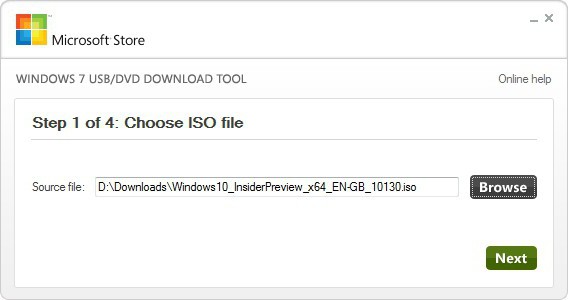ISO-kuvan polttaminen USB-muistitikulle:

Valmistelu
Koska me kirjoitamme Windowsia,sen vuoksi sen kuva tarvitaan. Mistä lataat sen - sillä ei ole väliä. Tärkeintä on käyttää täysin toimivaa käyttöjärjestelmää, joka on jo testattu muilla laitteilla. Voit tallentaa paitsi ISO-kuvan, mutta sen pakkaamattoman version. On suositeltavaa käyttää flash-asemaa, jonka kapasiteetti on vähintään 2 Gt. ISO-kuvan polttaminen USB-muistitikulle kestää noin 30 minuuttia (kaikki riippuu tietokoneen asetuksista). WinSetupFromUSB-ohjelma on ladattavissa World Wide Webissä ilmaiseksi.

opetus
ISO-kuvan polttaminen USB-muistitikulleTämän käsikirjan käyttäminen edellyttää, että arkisto puretaan ensin käyttöjärjestelmän avulla. Voit tehdä tämän ohjelman "Winrar" kautta (tai samanlaisen arkistoijan kautta).
- Muotoile flash-asema järjestelmän vakiotyökaluilla.
- Seuraavaksi aja apuohjelma nimellä "Bootice" (menee pääohjelman kanssa).
- Löytyy luettelosta laite, johon tallennus tehdään. Napsauta painiketta "Suorita formaatti".
- Valitse uudessa ikkunassa "USB-HDD-tila ...". Napsauta sitten Seuraava vaihe.
- Vastakkaisen kohdan "File System" avautuuKontekstivalikko, jossa valitaan "NTFS". Napsauta "OK". Valitse kaikissa uusissa ikkunoissa "Ok". Huomio! Tämän vaiheen jälkeen kaikki flash-aseman tiedostot poistetaan.
- Heti kun tietojen poiston prosessi on valmis, palaamme apuohjelman "Bootice" aloitusikkunaan, jossa klikkaamme kuvaketta, jossa on merkintä "Process MBR".
- Jos poltat Windows XP: n, valitse kohde"Windows NT 5.x MBR". Jos meillä on Windows 7 tai Vista, valitse "Windows NT 6.x MBR". Kun olemme päättäneet valinnasta, napsauta "Install / Config". Ja olemme samaa mieltä kaikista varoituksista.
- Tässä vaiheessa flash-asema on valmis kirjoittamaan.käyttöjärjestelmä. Meidän on vain määritettävä polku kansioon, jossa pakkaamaton Windows-kuva sijaitsee. Avaa pääohjelma "WinSetupFromUSB", jossa valitaan haluamasi flash-asema. Alla on luettelo, jossa luetellaan käyttöjärjestelmien tyypit. Valitse valintaruutu, joka näkyy Windowsin kohdalla. Tämän jälkeen avaamme sen kansion valintapainikkeen, johon meidän OC sijaitsee.
- Heti kun teemme valinnan, napsauta merkintä "GO".
- Prosessi alkaa. Kun olet valmis, tulee näkyviin Job Done -ikkuna.
Lisätietoja
Lue ohjeet huolellisesti. Jokainen vaihe on kirjaimellisesti erittäin tärkeä. On suositeltavaa käyttää vain aiemmin käytettyjä testattuja flash-asemia. Ennen kuin asennat ISO-kuvan käyttöjärjestelmän, tarkista sen suorituskyky. Voit testata käyttöjärjestelmää virtuaalikoneella.

johtopäätös
Kysymys on, kuinka usein ISO-kuva poltetaan USB-muistitikulleon asetettu eri foorumeille ja portaaleille. Kaikki tarjoavat työkalut, ohjelmat ja ohjeet. Tarjoin sinulle oman tapa auttaa tekemään oman käynnistettävä flash-asema. Toivottavasti ymmärrät, kuinka poltat ISO-kuvan USB-muistitikulle.